Trading Desk предоставляет пользователям возможность создавать кампании и производить с ними различные действия. Весь функционал, доступный при работе с кампаниями через интерфейс TD, описан в данном разделе.
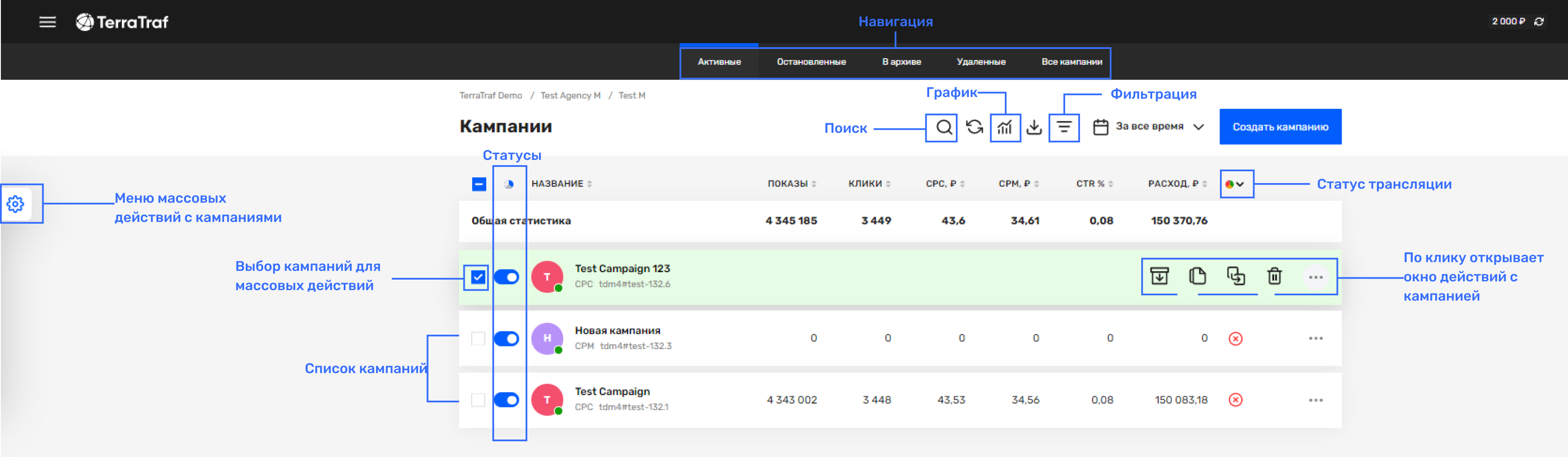
Рисунок - Раздел "Кампании"
Навигация
Навигация - элемент, позволяющий отобразить только выборочные кампании. На данный момент возможно вывести на экран активные/остановленные/в архиве/удаленные кампании или все кампании клиента сразу.
Список кампаний
Пользователю виден список всех доступных ему кампаний. У каждой кампании в списке есть своя иконка. Вы можете расширить список иконок, добавив новые, для этого необходимо написать администратору.
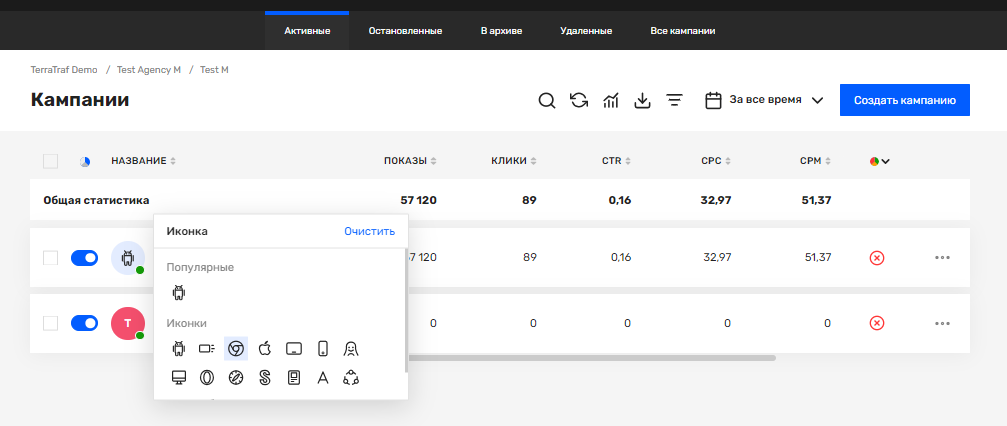
Разные иконки позволяют разграничить рекламные кампании по типам заведенных креативов или по настроенным таргетам. Например, если внутри РК только видео-креативы, то вы можете присвоить кампании иконку с видео, что даст понимание о содержимом РК и т.п.
Для удобства просмотра списка кампаний в ТД существует возможность на странице списка кампаний сортировать данные кампаний по столбцам.
Сортировка списка кампаний
Для сортировки необходимо нажать в область названия столбца со стрелками:
- 1 клик - сортировка по убыванию,
- 2 клика - сортировка по возрастанию,
- 3 клика - отключение сортировки.
По умолчанию кампании будут отсортированы по дате старта, то есть сверху будут актуальные по периоду РК. Если даты старта одинаковые, то кампании сортируются по дате и времени создания кампании, сверху более новые.
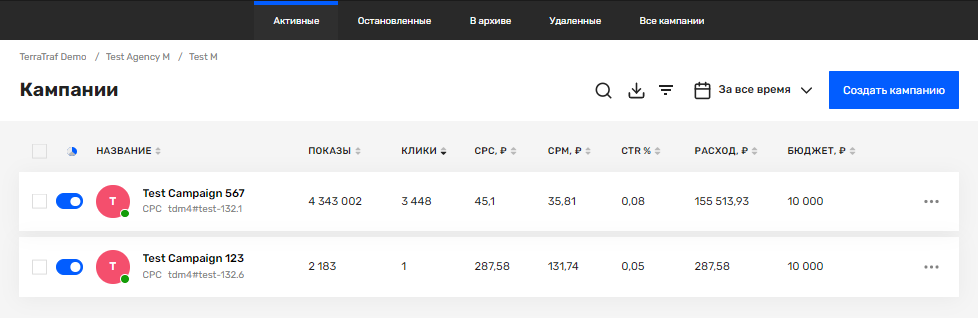
Рисунок - Пример сортировки кампаний по убыванию кликов
Статус кампании
Для каждой кампании в списке слева от нее можно с помощью переключателя изменить статус активна/остановлена.
Также возможно изменить статусы нескольких кампаний сразу, отметив галочками нужные кампании, перейти в меню массовых действий над кампаниями и далее с помощью переключателя изменить статус у всех выбранных кампаний сразу.
Изменение статуса может быть не доступно пользователю по причине отсутствия соответствующих прав.
Поиск
На данной странице также есть блок поиска, который позволяет найти кампанию по ее названию. Для этого необходимо нажать на значок поиска (смотрите выше рисунок - Раздел "Кампании") и в появившемся поле ввести название РК полностью или его часть.
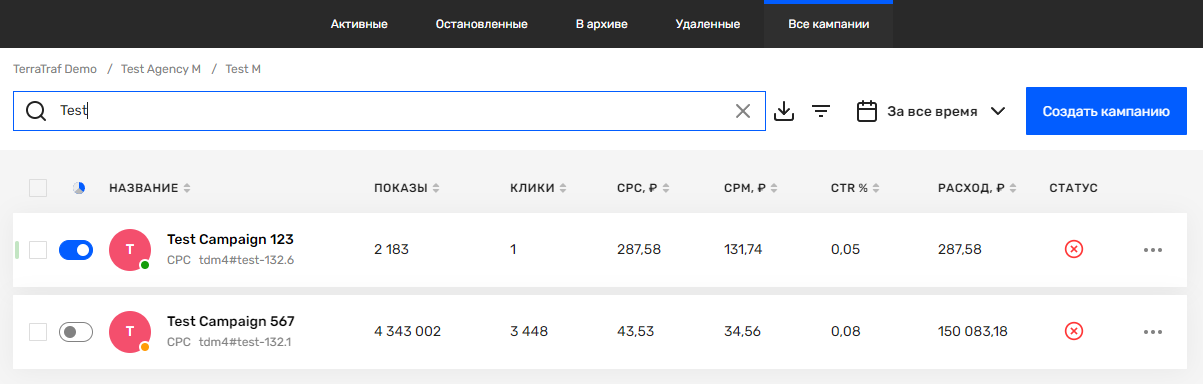
Рисунок - Пример поиска РК по названию
График статистики
В ТД доступна возможность просмотра статистики по всем кампаниям клиента в виде графика:
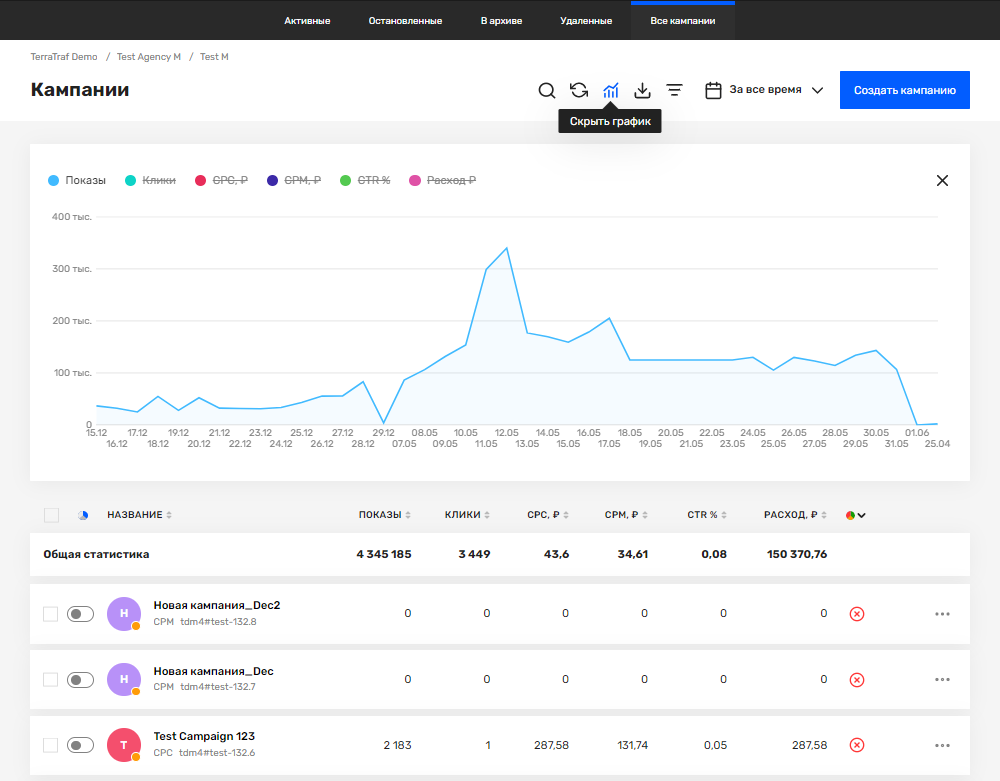
Визуальное графическое отображение позволяет увидеть суммарное число показов, кликов и другие статистические данные за сутки в течение выбранного временного интервала. Соответственно, пользователь может проанализировать данные статистики по графику.
Чтобы скрыть график необходимо нажать на блок "Скрыть график", указанный на рисунке выше.
Фильтрация кампаний
В ТД доступна настройка фильтров по дате проведения рекламной кампании на странице списка кампаний клиента:

Рисунок - Настройка фильтров
Настройка фильтров дает возможность отобрать актуальные кампании по дате начала и окончания, данные параметры устанавливаются в настройках самой кампании:
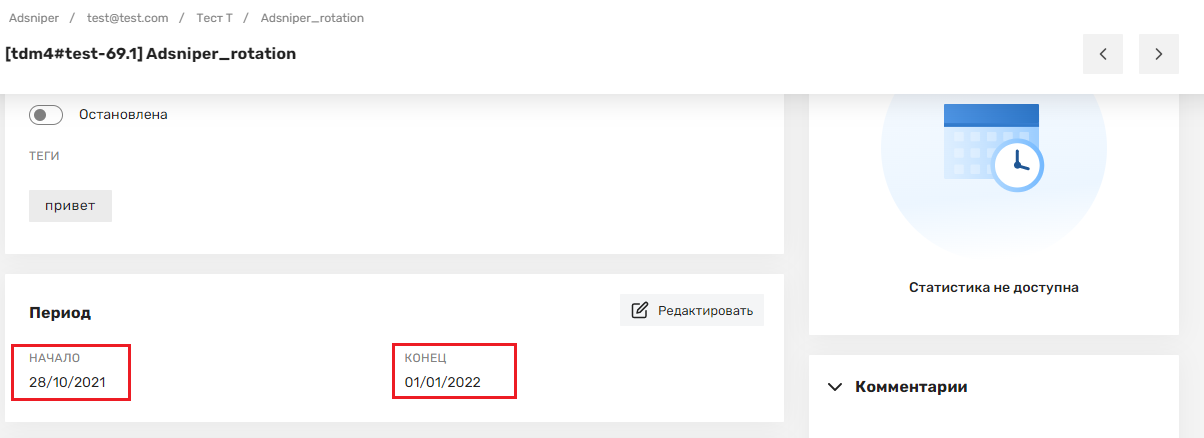
Рисунок - Настройка периода действия кампании
Для генерации нужного списка кампаний в фильтре выберите параметр и оператор сравнения, затем примените фильтры, объединенные оператором "И". Добавлять можно несколько логически верных отрезков.
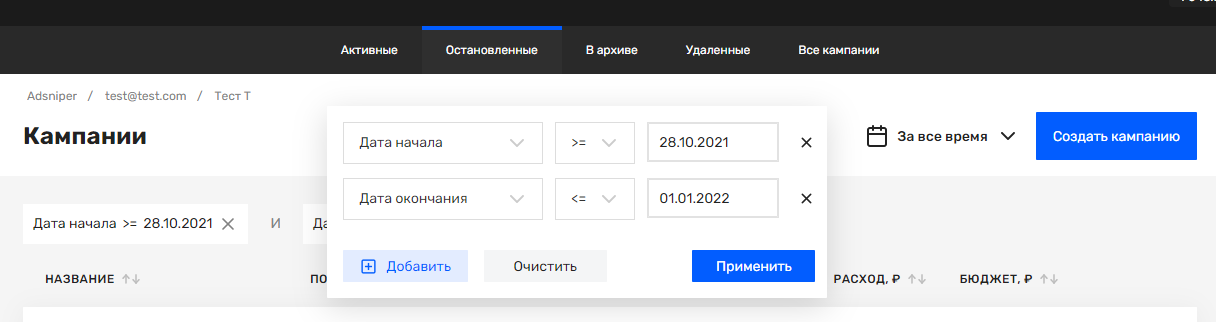
Рисунок - Пример настройки фильтра
Если поле для ввода даты подсвечивается красным, то это означает, что дата либо неправильно задана (формат ДД.ММ.ГГГГ) или ограничена логическими условиями: обратите внимание, дата окончания должна быть больше даты начала и у даты окончания не должен стоять стоит знак "<", "=".
Действия над кампанией
Для каждой кампании по клику на знак многоточия справа от нее открывается меню со списком действий доступных для совершения:
- Добавить в архив или извлечь из архива,
- Дублировать,
- Копировать в другого клиента,
- Удалить,
- Перейти в настройки кампании.
Подробнее обо всех действиях, а также о массовых действиях сразу над несколькими РК читайте в разделе.
Создание новой кампании
Добавление новой кампании доступно по кнопке "Создать кампанию". Подробнее о том как создать новую кампанию читайте в разделе.
Редактирование существующей РК
По клику на любую кампанию из списка кампаний вы перейдете на страницу настроек данной РК, где сможете изменить существующие настройки, подробнее читайте в разделе.
Updated 8 months ago
